Como excluir cookies no iPhone para proteger a privacidade
Este guia abrangente explica como apagar cookies no seu iPhone. Ele abrange os navegadores móveis mais populares, como Safari, Google Chrome, Firefox, Opera e Microsoft Edge. Cookies são pequenos arquivos que armazenam informações sobre suas atividades na internet. Sites rastreiam seus rastros online e enviam dados para desenvolvedores, marcas, profissionais de marketing e organizações terceirizadas. Para proteger sua privacidade e evitar ser rastreado, é melhor excluir e bloquear cookies de vários sites no seu dispositivo iOS.
CONTEÚDO DA PÁGINA:
Parte 1. O que são cookies?
Cookies são bits de dados enviados de e para o seu navegador para identificá-lo. Quando você acessa um site, seu navegador envia dados para o servidor web que hospeda o site. Os cookies geralmente aparecem como sequências de números e letras em um arquivo de texto. Na verdade, não podemos ler cookies, mas sites e organizações podem decodificá-los.
Sempre que você acessa um novo site, um cookie será criado e armazenado em uma pasta temporária no seu disco rígido. Os cookies registram suas preferências sobre o que você gostaria de ler, visualizar, comprar e muito mais.
Existem dois tipos de cookies de internet: cookies de autenticação e cookies de rastreamento. Os primeiros são usados para salvar suas informações de credenciais quando você acessa um site, incluindo seu nome de usuário e senha, sua conta e o status atual da sua conta. Com o registro dos cookies de autenticação, você pode retornar aos sites sem precisar fazer login novamente. Os cookies de rastreamento armazenam seu uso da web e salvam informações sobre sua sessão, como o tempo que você visita um site, seu histórico de pesquisa, as páginas da web que você visitou e suas preferências.
Ambos os tipos de cookies levantam questões relacionadas à privacidade e segurança online. Em alguns países e regiões, os cookies são ilegais e foram bloqueados para proteger a privacidade dos usuários da internet.
Parte 2. Maneiras de limpar cookies no iPhone
Como limpar cookies no iPhone com um clique
Os métodos comuns para excluir cookies em iPhones são complicados. Se você procura uma solução completa, Apksoft iPhone Eraser é uma boa opção. Ele consegue escanear sua memória, procurar cookies e permitir que você os exclua com um único clique. Mais importante ainda, é bem fácil de usar e não requer habilidades técnicas.
Limpe os cookies de qualquer navegador móvel no iPhone rapidamente
- Remova cookies do iPhone com um clique.
- Libere espaço e melhore o desempenho de forma eficiente.
- Apague todo o iPhone com três níveis.
- Suporte às versões mais recentes do iPhone e iPad.
Download seguro
Download seguro

Aqui estão os passos para limpar completamente as assadeiras do seu iPhone:
Passo 1. Conecte seu iPhone e computador
Baixe e instale o melhor software de remoção de cookies no seu PC e execute-o. Há outra versão para usuários de Mac. Em seguida, conecte seu iPhone ou iPad ao computador com um cabo Lightning. O software detectará seu dispositivo imediatamente.
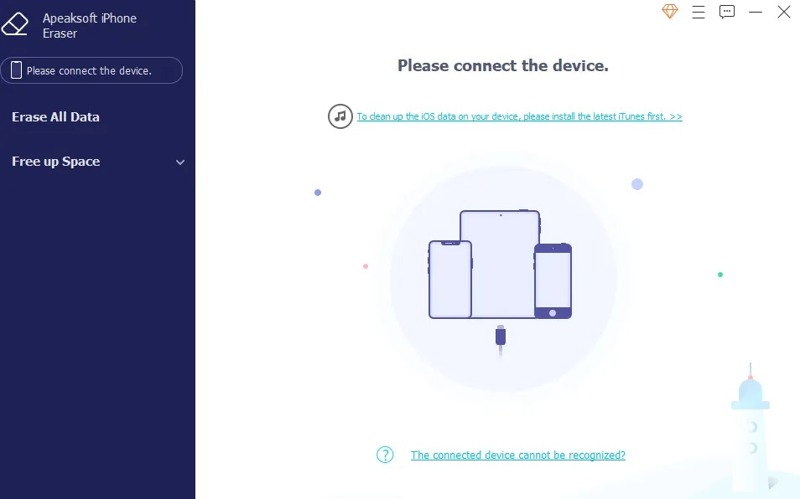
Passo 2. Escanear cookies
Em seguida, escolha o Liberar espaço guia na barra lateral esquerda e clique no botão Quick Scan para começar a procurar cookies e outros dados inúteis na sua memória. Você tem quatro opções para liberar espaço, Apagar arquivos de lixo, Desinstalar aplicativos, Excluir arquivos grandes e Limpar fotos. Aqui nós escolhemos Apagar arquivos de lixo seguir adiante.
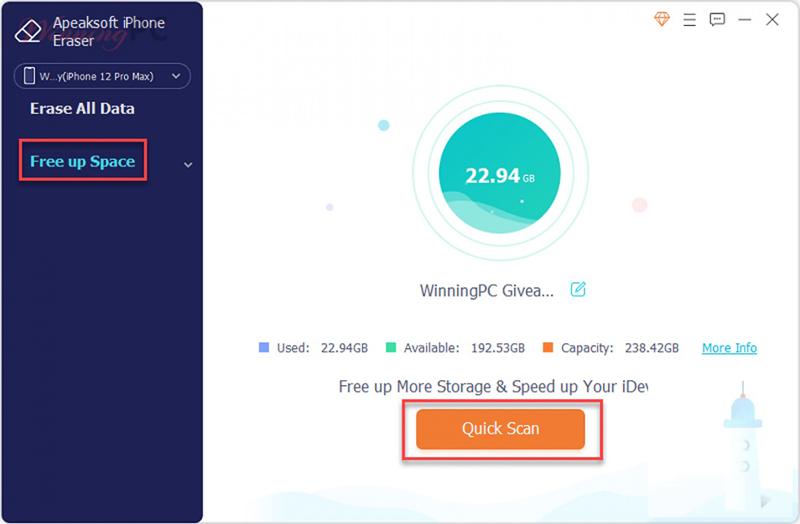
Passo 3. Apagar cookies do iPhone
Em seguida, selecione os tipos de dados que deseja excluir e clique em apagar no canto inferior direito. Alguns minutos depois, desconecte seu iPhone quando o processo estiver concluído. Agora, você verá que os cookies foram apagados.
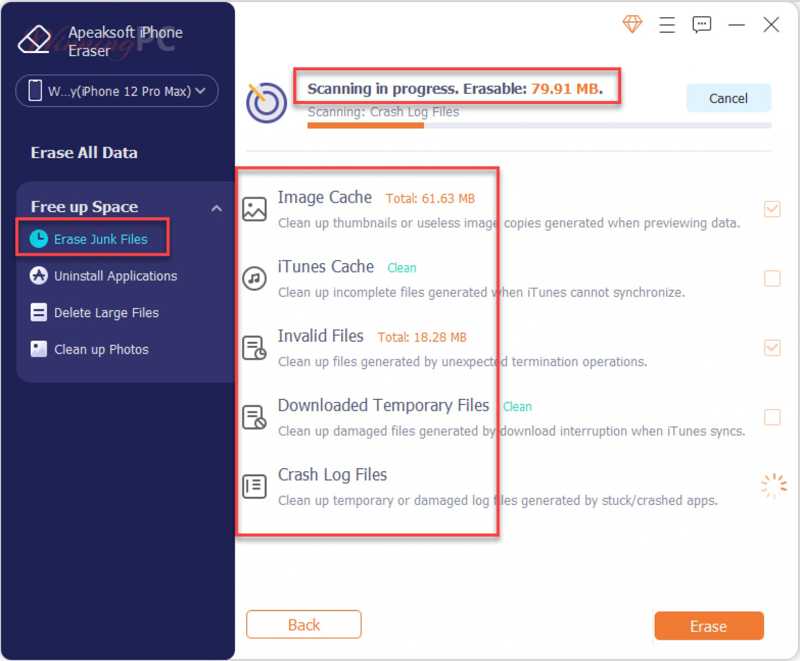
Como limpar cookies do Safari no iPhone
O Safari é o navegador padrão em dispositivos iOS. Faz sentido que o Safari seja o navegador móvel mais popular em iPhones e iPads. Você pode limpar todos os cookies do Safari rapidamente no app Ajustes. Dessa forma, você remove completamente os cookies, o histórico de navegação, o cache e muito mais do Safari.
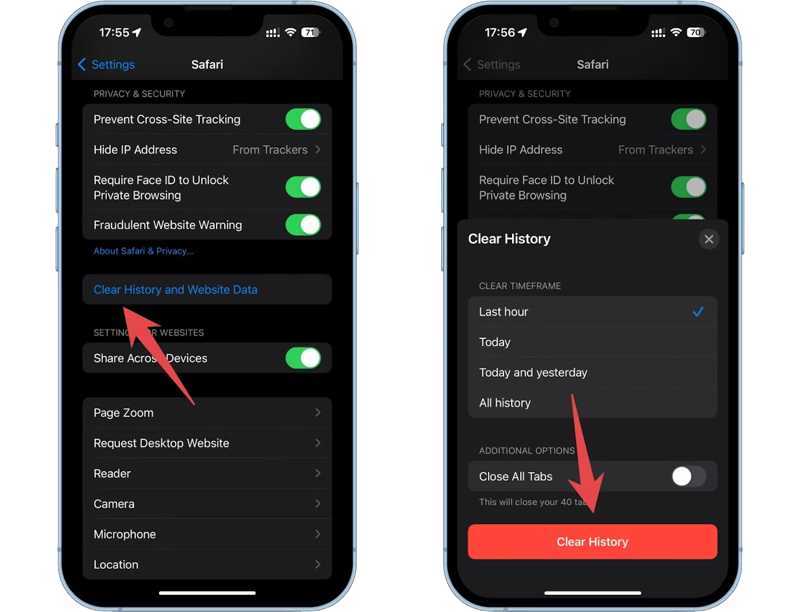
Passo 1. Abra o aplicativo Ajustes no seu iPhone ou iPad.
Passo 2. Role para baixo para encontrar o Safári aplicativo e toque nele. Em seguida, pressione o Limpar histórico e dados do site sob a Privacidade e Segurança seção.
Passo 3. Em seguida, escolha um período na caixa de diálogo pop-up. Para limpar todos os cookies, selecione Toda a história. Em seguida, toque no Limpar Histórico botão na parte inferior.
Como excluir cookies de sites específicos no Safari
Às vezes, você pode querer excluir os cookies de apenas um site para impedir que ele armazene suas informações e rastreie suas atividades. O Safari também permite que você exclua cookies de sites específicos.
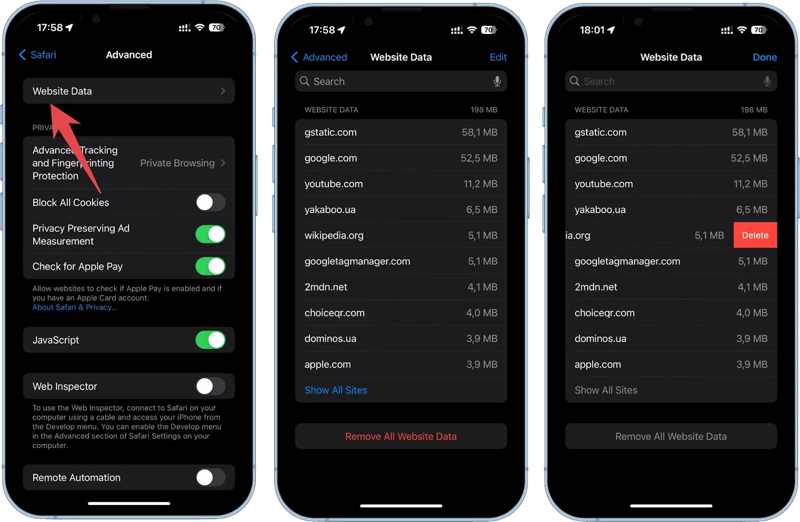
Passo 1. Abra o Configurações aplicativo na tela inicial e escolha Safári.
Passo 2. Em seguida, pressione o Avançado opção na parte inferior e, em seguida, escolha website de dados na próxima tela.
Passo 3. Agora, você verá a lista de todos os cookies salvos na sua memória. Toque no Editar botão no canto superior direito e pressione o Eliminar botão na frente do site desejado. Em seguida, pressione o Apagar botão novamente para confirmá-lo.
Ou você pode tocar no Remover todos os dados do site botão na parte inferior e pressione Remover agora para excluir todos os cookies da lista.
Nota: Além disso, você também pode bloquear cookies no Safari. Entre no Avançado guia do Configurações do Safari tela e ligue Bloquear todos os cookies. Se solicitado, escolha Bloqueie todos.
Como remover cookies do Chrome no iPhone
O Safari não é o único navegador móvel no iOS. Alguns usuários têm um segundo navegador ou utilizam outros navegadores móveis. O Google Chrome, por exemplo, também permite remover cookies armazenados no seu iPhone.
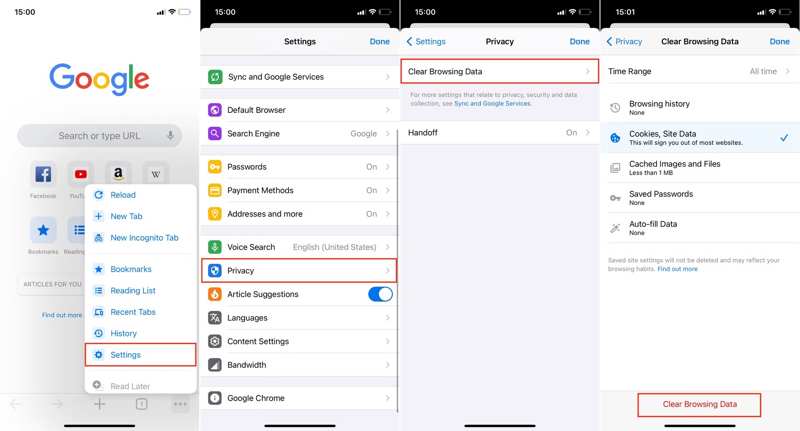
Passo 1. Abra o aplicativo Chrome, pressione o botão Menu botão com um ícone de três pontos na parte inferior e escolha Configurações.
Passo 2. Role para baixo, encontre o Privacidade opção e toque nela. Em seguida, pressione Limpar dados de navegação.
Passo 3. Toque em Intervalo de tempo opção e selecione Tempo todo ou um período adequado para remover cookies no Chrome.
Passo 4. Em seguida, certifique-se de selecionar Cookies e Dados do site na lista. Selecione outros tipos de dados indesejados e toque em Limpar dados de navegação botão na parte inferior. Você também pode exclua downloads no seu iPhone para liberar armazenamento.
Nota: Infelizmente, não há como bloquear cookies no Chrome no futuro.
Como apagar cookies do Firefox no iPhone
O Firefox é outro navegador móvel popular. Graças ao seu código aberto, o Firefox é totalmente gratuito. Além disso, é compacto e ocupa pouco espaço. É claro que você pode apagar cookies no Firefox do seu iPhone.
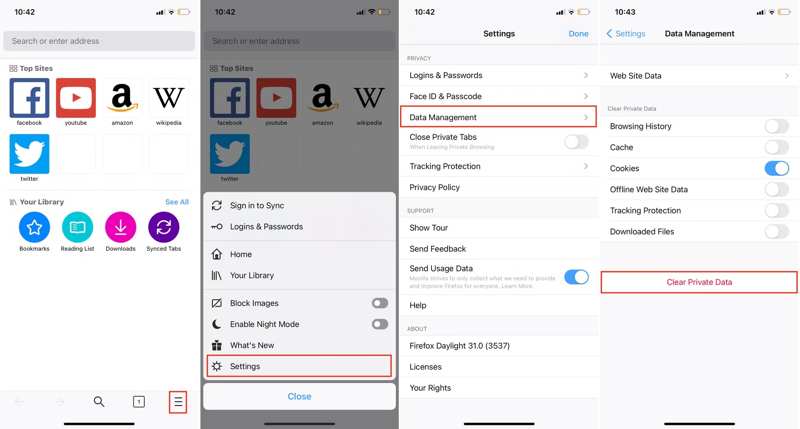
Passo 1. Abra o aplicativo Firefox na tela inicial.
Passo 2. Pressione o botão Menu botão com três linhas no canto inferior direito e escolha o Configurações opção.
Passo 3. Em seguida, vá para o Gestão de dados guia sob o PRIVACIDADE título. Aqui você verá todos os tipos de dados que podem ser apagados no Firefox.
Opção 1:
Passo 4. Para excluir todos os cookies, ative a chave ao lado de Cookies. Você também pode permitir que outros dados sejam excluídos, como Esconderijo, histórico de navegação, etc. Por fim, toque no Limpar dados privados botão e escolha OK na caixa de diálogo pop-up para confirmar a ação. Você também pode excluir marcadores no iOS se necessário.
Opção 2:
Passo 5. Se você deseja apenas excluir cookies de sites específicos, toque em Dados do site, selecione os sites indesejados, toque em Limpar item botão e aperte OK.
Como limpar cookies do Opera no iPhone
Assim como outros navegadores móveis, o Opera Touch coleta cookies dos sites que você visita. Além disso, isso pode deixar seu navegador lento e prejudicar sua experiência. É melhor limpar as planilhas de cookies do seu iPhone.
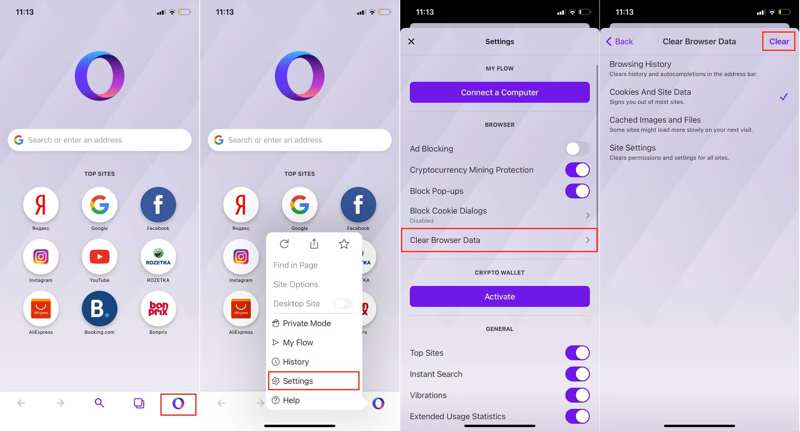
Passo 1. Inicie o aplicativo Opera no seu dispositivo iOS. Toque em O botão na parte inferior e escolha Configurações no menu de contexto.
Passo 2. Pressione o botão Limpar dados do navegador opção sob o NAVEGADOR título. Em seguida, você verá os tipos de dados que podem ser excluídos.
Passo 3. Selecionar Cookies e dados do site na lista. Você deverá ver uma marca de seleção ao lado da opção. Selecione também todos os tipos de dados indesejados.
Passo 4. Finalmente, toque no Limpar botão no canto superior direito.
Como excluir cookies do Edge no iPhone
Embora o Edge seja lançado pela Microsoft, ele está disponível em dispositivos iOS. Alguns usuários de iPhone também possuem o Microsoft Edge em seus dispositivos. Assim como em outros navegadores móveis, você pode excluir cookies no Edge no seu iPhone.
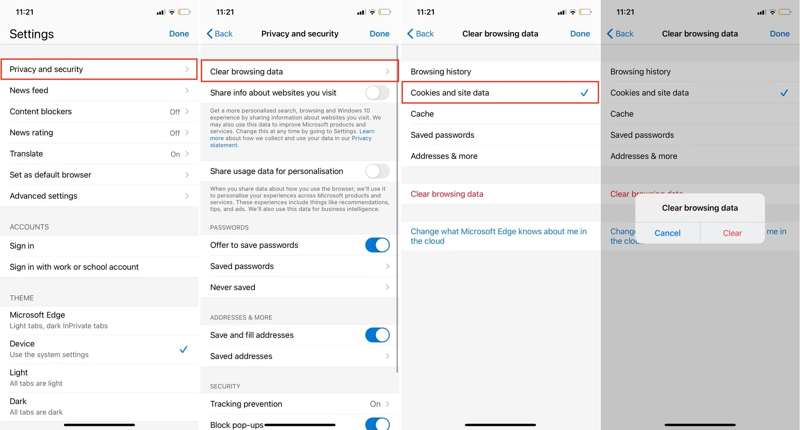
Passo 1. Abra o Microsoft Edge no seu dispositivo.
Passo 2. Pressione o botão Menu botão com um ícone de três pontos na parte inferior para entrar na tela do menu. Escolha Configuraçõese selecione Privacidade e segurança.
Passo 3. Acesse Limpar dados de navegaçãoe pressione Cookies e dados do site para selecioná-lo. Certifique-se de ver a marca de seleção ao lado da opção. Você também pode excluir o histórico de navegação, o cache, as senhas salvas ou os endereços.
Passo 4. Em seguida, toque no Limpar dados de navegação botão e aperte Limpar na caixa de diálogo de confirmação.
Parte 3. Implicações da limpeza de cookies
Toda moeda tem dois lados. Os cookies também. Sites, marcas, profissionais de marketing e organizações rastreiam suas informações e comportamentos por meio de cookies. Ao mesmo tempo, eles otimizam sua experiência na internet. A decisão de limpar os cookies do seu iPhone depende do seu equilíbrio entre os benefícios e as desvantagens.
Boas implicações da exclusão de cookies
1. Libere espaço. A menos que você exclua os cookies do seu iPhone, os dados armazenados nele se acumulam com o tempo. Isso pode ocupar espaço que poderia ser usado para novos aplicativos e arquivos multimídia. Limpar os cookies manualmente é uma ótima maneira de recuperar mais espaço de armazenamento.
2. Aumente a privacidade e a segurança. Como mencionado anteriormente, os cookies não apenas rastreiam seu histórico de navegação, mas também armazenam suas informações de login. Ao remover os cookies da sua memória, você pode se livrar do rastreamento de organizações e profissionais de marketing.
3. Melhore a experiência. À medida que você visita diferentes sites, eles geram e acumulam inúmeros cookies de diversas fontes. Isso resulta em um armazenamento de cookies desorganizado e torna a navegação mais lenta. Limpar os cookies pode corrigir esse problema e proporcionar uma melhor experiência online.
Implicações negativas da limpeza de biscoitos
1. Acesse sites. Alguns sites não concedem acesso sem um código de convite. Os cookies armazenam o código de convite que permite que você acesse e retorne ao site sem problemas. Você não deve excluir os cookies desses sites; caso contrário, perderá o acesso.
2. Experiência perfeita. Existem alguns sites que você precisa visitar com frequência. Toda vez que você visita esses sites, eles criam cookies. Portanto, pode não haver sentido em excluí-los.
3. Logins mais rápidos. Os cookies armazenam suas informações de login. Quando você retorna a um site, os cookies preenchem o formulário com seus dados de login. Assim, você não precisa fazer login na sua conta todas as vezes.
Conclusão
Este guia demonstrou como limpar cookies no seu iPhone ou iPad. Primeiramente, você precisa entender o que são cookies. Além disso, mostramos os fluxos de trabalho de exclusão de cookies para Safari, Chrome, Firefox, Opera e Edge. Para que você possa realizar o trabalho rapidamente, o Apeaksoft iPhone Eraser é a solução completa para todos os navegadores iOS. Se tiver outras dúvidas, escreva-as abaixo desta publicação.
Artigos Relacionados
Excluir uma, várias ou todas as mensagens no Mac requer operações diferentes. Também é possível excluir mensagens somente no Mac.
Muitos acham que navegar no modo anônimo não deixa rastros, mas não deixa. Este artigo detalhará como limpar o histórico anônimo para proteger sua privacidade.
Deseja verificar o espaço de armazenamento do disco rígido no Mac? Aqui você encontrará como verificar e limpar o armazenamento do disco rígido de maneiras possíveis.
Quer remover o Avast do seu Mac completamente? Você pode aprender mais sobre os quatro métodos para desinstalar o Avast do seu Mac no artigo.

